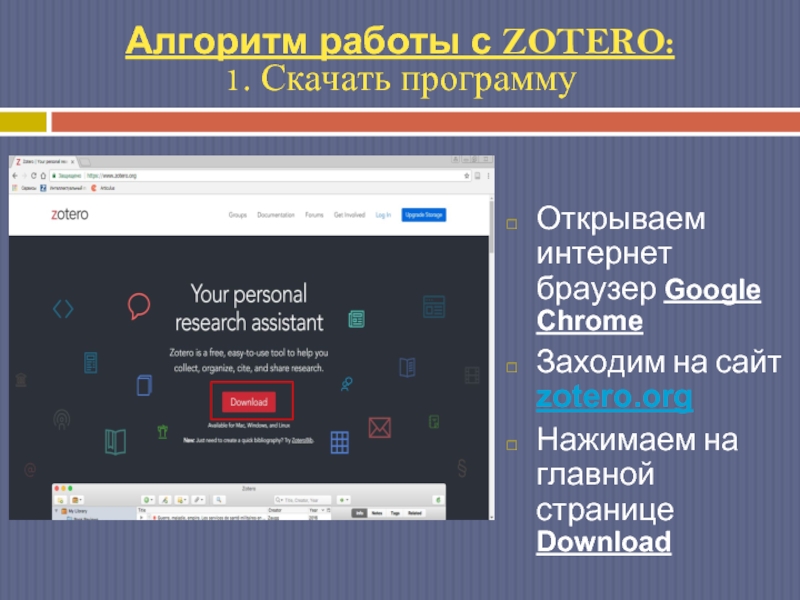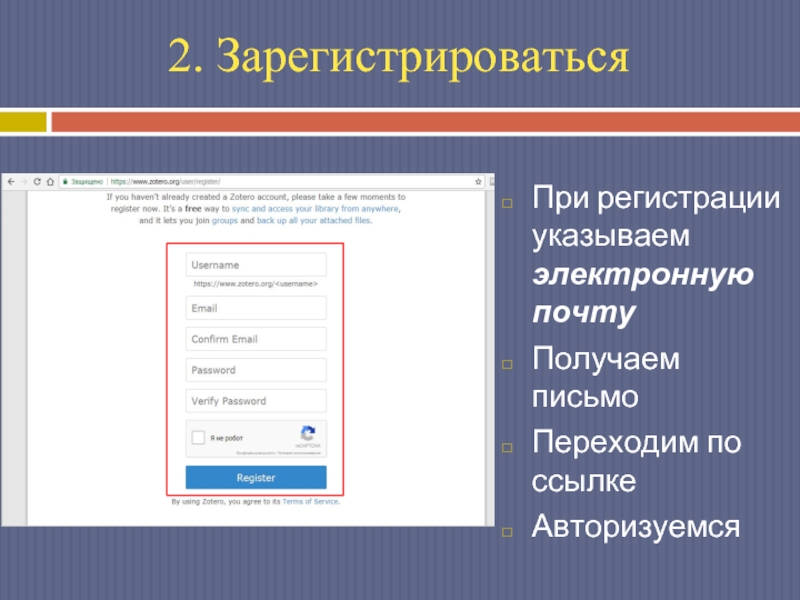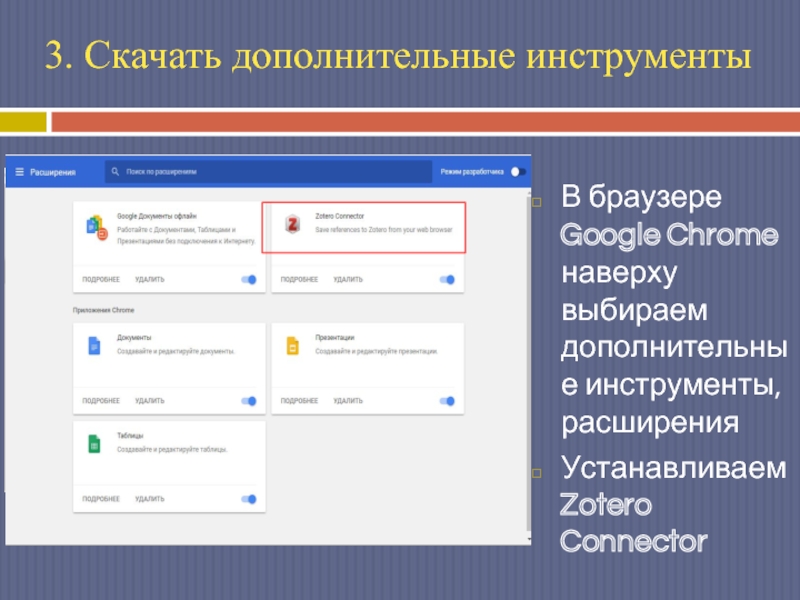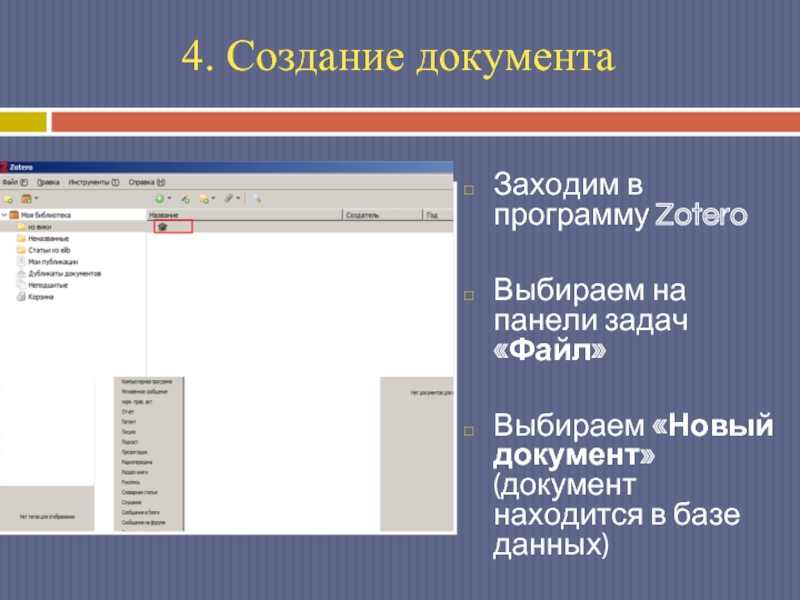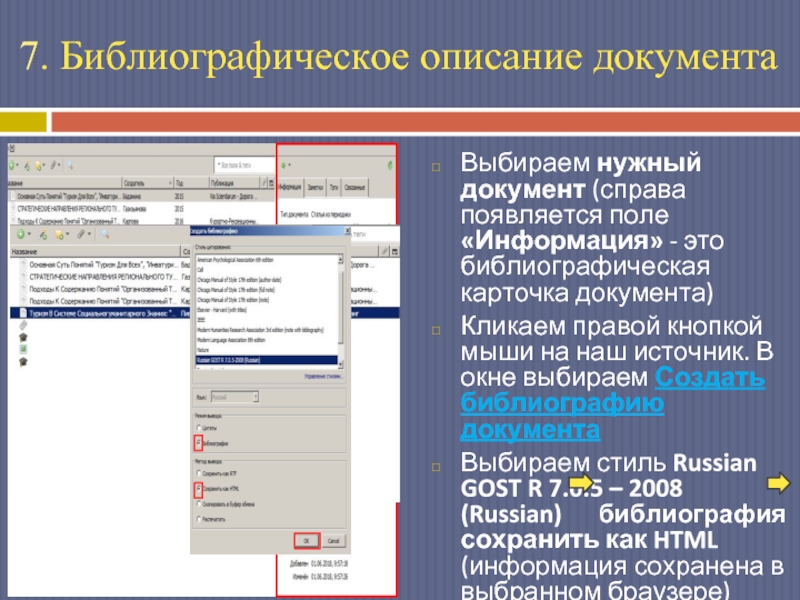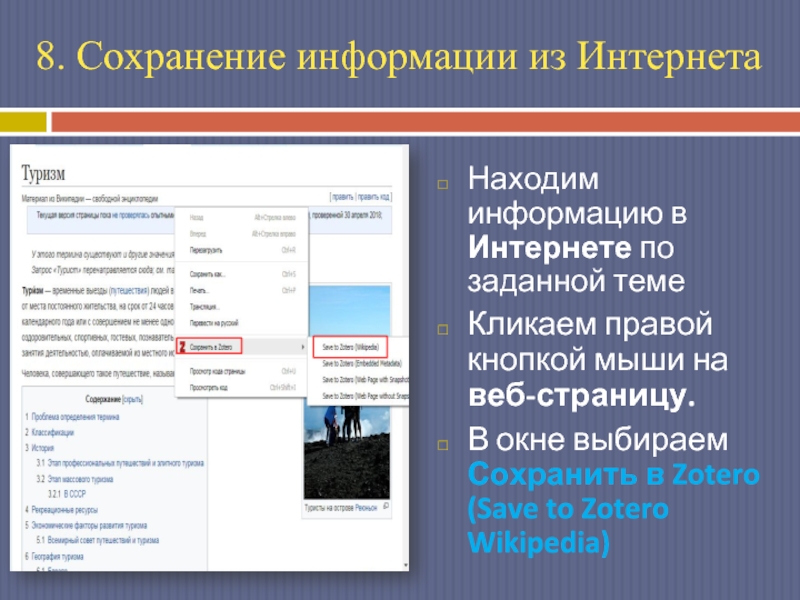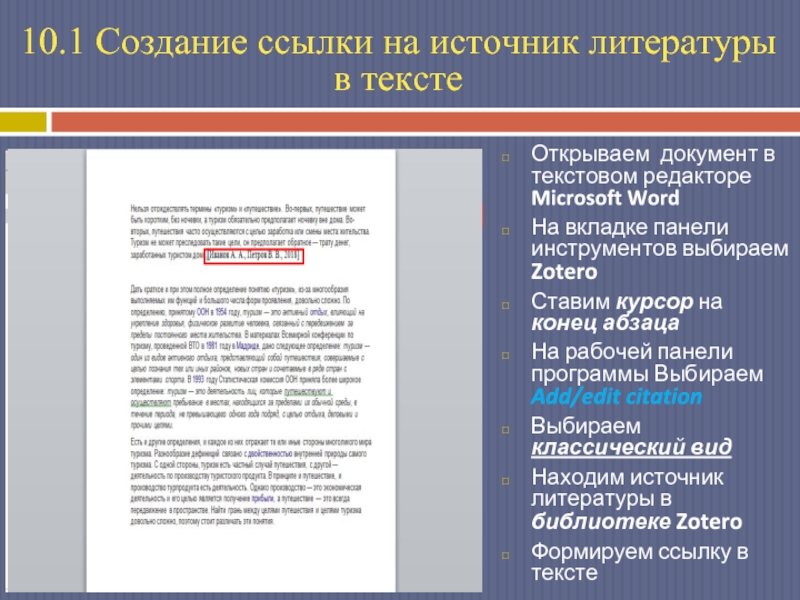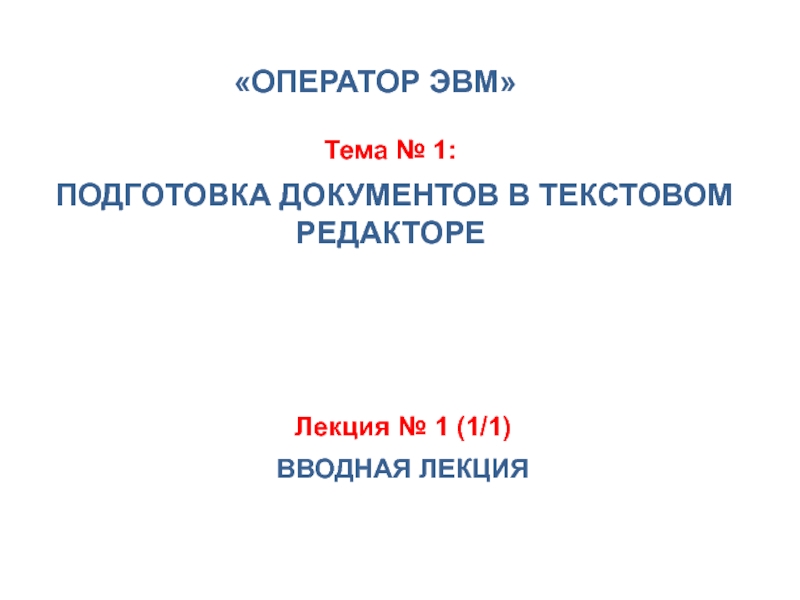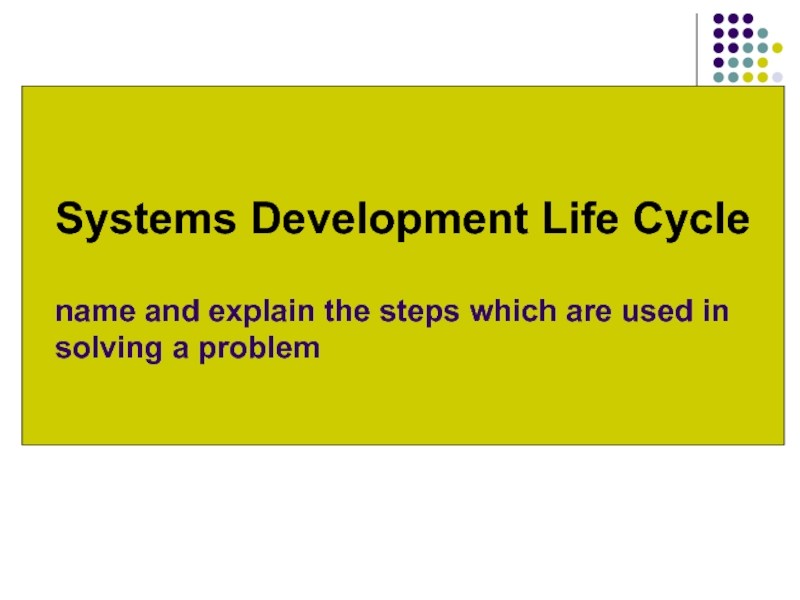- Главная
- Разное
- Дизайн
- Бизнес и предпринимательство
- Аналитика
- Образование
- Развлечения
- Красота и здоровье
- Финансы
- Государство
- Путешествия
- Спорт
- Недвижимость
- Армия
- Графика
- Культурология
- Еда и кулинария
- Лингвистика
- Английский язык
- Астрономия
- Алгебра
- Биология
- География
- Детские презентации
- Информатика
- История
- Литература
- Маркетинг
- Математика
- Медицина
- Менеджмент
- Музыка
- МХК
- Немецкий язык
- ОБЖ
- Обществознание
- Окружающий мир
- Педагогика
- Русский язык
- Технология
- Физика
- Философия
- Химия
- Шаблоны, картинки для презентаций
- Экология
- Экономика
- Юриспруденция
Zotero Библиоменеджер (руководство по работе) презентация
Содержание
- 1. Zotero Библиоменеджер (руководство по работе)
- 2. Определения. Обзор библиоменеджеров (БМ). Библиоменеджер (БМ) –
- 3. Обзор библиоменеджеров (БМ). MENDELEY (Elsevier)
- 4. EndNote (Платформа EndNote Online)
- 5. BibTeX
- 6. Открываем интернет браузер Google Chrome Заходим
- 7. 2. Зарегистрироваться При регистрации указываем электронную почту
- 8. 3. Скачать дополнительные инструменты В браузере Google
- 9. Заходим в программу Zotero Выбираем
- 10. Нажимаем на значок папки в левом верхнем
- 11. Нажимаем кнопку «Правка» Заходим в «Настройки» Нажимаем
- 12. Выбираем нужный документ (справа появляется поле «Информация»
- 13. Находим информацию в Интернете по заданной теме
- 14. Находим нужную статью. Открываем ее описание. На
- 15. Открываем документ в текстовом редакторе Microsoft Word
- 16. Ставим курсор на второй абзац, выбираем Add/edit
- 17. ПО ВОПРОСАМ ОБРАЩАТЬСЯ В ЦЕНТР НАУЧНО-БИБЛИОГРАФИЧЕСКОГО
Слайд 2Определения.
Обзор библиоменеджеров (БМ).
Библиоменеджер (БМ) – это программа, разработанная для хранения библиографических
Слайд 6
Открываем интернет браузер Google Chrome
Заходим на сайт zotero.org
Нажимаем на главной
Алгоритм работы с ZOTERO:
1. Скачать программу
Слайд 72. Зарегистрироваться
При регистрации указываем электронную почту
Получаем письмо
Переходим по ссылке
Авторизуемся
Слайд 83. Скачать дополнительные инструменты
В браузере Google Chrome наверху выбираем дополнительные инструменты,
Устанавливаем Zotero Connector
Слайд 9Заходим в программу Zotero
Выбираем на панели задач «Файл»
Выбираем «Новый
4. Создание документа
Слайд 10Нажимаем на значок папки в левом верхнем углу.
Переименовываем подборку
Открываем папку
5. Формируем базу данных
Слайд 11Нажимаем кнопку «Правка»
Заходим в «Настройки»
Нажимаем на вкладку «Цитирование»
Загружаем «Дополнительные стили»
Устанавливаем
6. Устанавливаем ГОСТ библиографического описания
Слайд 12Выбираем нужный документ (справа появляется поле «Информация» - это библиографическая карточка
Кликаем правой кнопкой мыши на наш источник. В окне выбираем Создать библиографию документа
Выбираем стиль Russian GOST R 7.0.5 – 2008 (Russian) библиография сохранить как HTML (информация сохранена в выбранном браузере)
7. Библиографическое описание документа
Слайд 13Находим информацию в Интернете по заданной теме
Кликаем правой кнопкой мыши на
В окне выбираем Сохранить в Zotero (Save to Zotero Wikipedia)
8. Сохранение информации из Интернета
Слайд 14Находим нужную статью. Открываем ее описание.
На панели инструментов нажимаем функцию Сохранить
Сохраняем выбранные статьи в тематическую папку
Заходим в библиотеку Zotero
Выделяем выбранные статьи, удерживая клавишу Shift!
Создаем библиографию документов (см. пункт 7)
Выбираем Russian GOST R 7.0.5 – 2008 (Russian), библиография, скопировать в буфер обмена!
Открываем Microsoft Word, нажимаем вставить.
9. Создание списка литературы
(на примере НЭБ elibrary.ru)
Слайд 15Открываем документ в текстовом редакторе Microsoft Word
На вкладке панели инструментов выбираем
Ставим курсор на конец абзаца
На рабочей панели программы Выбираем Add/edit citation
Выбираем классический вид
Находим источник литературы в библиотеке Zotero
Формируем ссылку в тексте
10.1 Создание ссылки на источник литературы в тексте
Слайд 16Ставим курсор на второй абзац, выбираем Add/edit citation
Находим источник литературы в
Формируем вторую ссылку
Выбираем функцию Add / Edit Bibliography
Формируем список литературы
10.2 Создание ссылки на источник литературы в тексте
Слайд 17ПО ВОПРОСАМ ОБРАЩАТЬСЯ В ЦЕНТР НАУЧНО-БИБЛИОГРАФИЧЕСКОГО СОПРОВОЖДЕНИЯ УЧЕБНО-НАУЧНОЙ РАБОТЫ E-LIBRARY@NSUEM.RU Т. 243-94-06, ДОП.
НАУЧНАЯ БИБЛИОТЕКА НГУЭУ